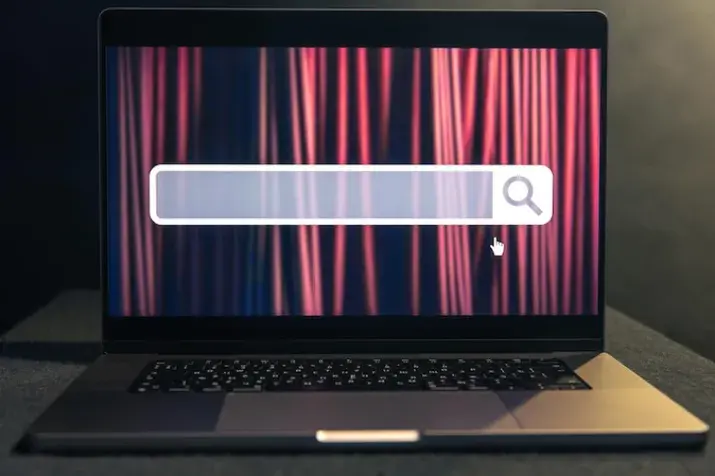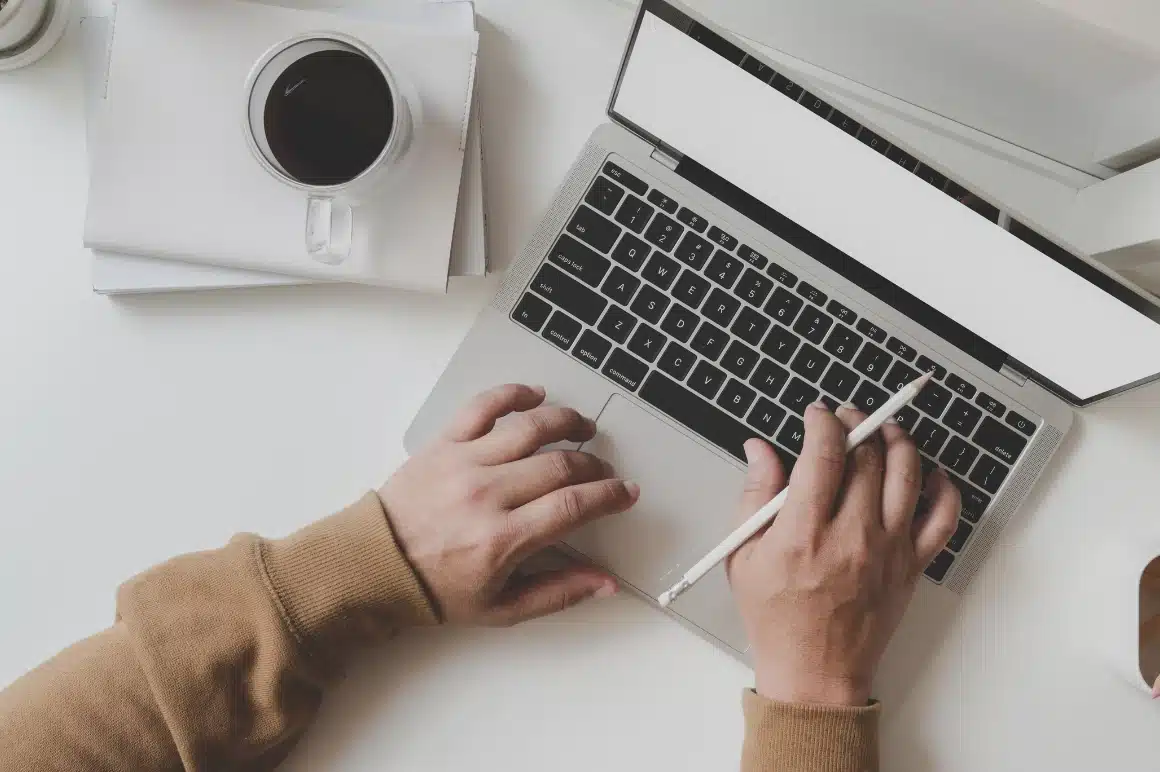Πίνακας περιεχομένου
Η σωστή ενημέρωση του WordPress διασφαλίζει την ασφάλεια και τη λειτουργικότητα του ιστότοπού σας, ενώ σας προστατεύει από κακόβουλες επιθέσεις και προβλήματα συμβατότητας.
Η ενημέρωση του WordPress είναι απαραίτητη για τη διατήρηση της ασφάλειας και της απόδοσης της ιστοσελίδας σας. Μπορείτε να το κάνετε είτε με αυτόματη ενημέρωση είτε χειροκίνητα, ανάλογα με τις προτιμήσεις και τις ανάγκες σας. Ακολουθεί ένας συνοπτικός οδηγός για να ενημερώσετε σωστά το WordPress.
1. Δημιουργία αντιγράφου ασφαλείας
Πριν ξεκινήσετε, είναι σημαντικό να δημιουργήσετε ένα πλήρες αντίγραφο ασφαλείας του ιστότοπού σας. Έτσι, θα μπορείτε να αποκαταστήσετε την ιστοσελίδα σας σε περίπτωση προβλήματος κατά τη διαδικασία. Χρησιμοποιήστε εργαλεία όπως το WordPress Backup για εύκολη δημιουργία αντιγράφων.
2. Αυτόματη ενημέρωση
Οι αυτόματες ενημερώσεις είναι διαθέσιμες για μικρές και διορθωτικές εκδόσεις του WordPress (π.χ., από 3.7 σε 3.7.1). Εάν ο διακομιστής σας υποστηρίζει αυτή τη λειτουργία, δεν χρειάζεται να κάνετε τίποτα. Για μεγαλύτερες ενημερώσεις, όπως από 3.7 σε 4.0, θα χρειαστεί να κάνετε κλικ στην επιλογή «Ενημέρωση τώρα» (Update Now) στον πίνακα ελέγχου.
3. Ενημέρωση με ένα κλικ
Από τον πίνακα ελέγχου WordPress, πηγαίνετε στην ενότητα Dashboard > Updates και πατήστε «Update Now». Η διαδικασία είναι αυτόματη και απαιτεί λίγη παρέμβαση από εσάς. Αν υπάρξουν προβλήματα, μπορεί να χρειαστεί να προσαρμόσετε τις άδειες αρχείων ή να δοκιμάσετε τη χειροκίνητη ενημέρωση.
4. Χειροκίνητη ενημέρωση
Εάν η αυτόματη ενημέρωση αποτύχει, μπορείτε να προχωρήσετε σε χειροκίνητη ενημέρωση ακολουθώντας τα παρακάτω βήματα:
- Αντικαταστήστε τα αρχεία του WordPress:
- Κατεβάστε την τελευταία έκδοση του WordPress.
- Διαγράψτε τα παλιά αρχεία wp-includes και wp-admin από τον διακομιστή σας μέσω FTP.
- Αντικαταστήστε τα με τα αντίστοιχα αρχεία της νέας έκδοσης.
- Διατηρήστε τον φάκελο wp-content:
- Μην διαγράψετε τον υπάρχοντα φάκελο wp-content, καθώς περιέχει θέματα και πρόσθετα. Αντικαταστήστε μόνο τα απαραίτητα αρχεία.
- Διαγράψτε το αρχείο .maintenance:
- Εάν υπήρξε αποτυχία προηγούμενης ενημέρωσης, αφαιρέστε το αρχείο .maintenance από τον διακομιστή σας.
- Ενημέρωση βάσης δεδομένων:
- Επισκεφθείτε τη διεύθυνση /wp-admin/upgrade.php για να ενημερώσετε τη βάση δεδομένων σας εάν απαιτείται.
5. Ενεργοποίηση πρόσθετων και καθαρισμός cache
Μετά την ολοκλήρωση της ενημέρωσης, ενεργοποιήστε ξανά τα πρόσθετα και καθαρίστε την προσωρινή μνήμη (cache) του ιστότοπού σας. Έτσι, οι επισκέπτες θα δουν άμεσα τις αλλαγές.
6. Αντιμετώπιση προβλημάτων
Σε περίπτωση προβλημάτων, ανατρέξτε στις εκτεταμένες οδηγίες αναβάθμισης ή επαναφέρετε τον ιστότοπό σας από το αντίγραφο ασφαλείας. Αν χρειαστεί, ελέγξτε τις άδειες αρχείων και τις ρυθμίσεις του διακομιστή σας για να διορθώσετε πιθανά λάθη.